
Благословенные ярлыки. Ярлыки идеально подходят для быстрого доступа к приложениям и каталогам на нашем компьютере одним щелчком мыши без необходимости перемещаться по параметрам в нашем меню. Это также позволяет нам быстро открывать файлы, которых нет на рабочем столе.
Кроме того, если мы знаем, как это сделать, мы также можем перезагрузите наш компьютер, выключите его или иди спать, не имея доступа к кнопке запуска нашей команды. Если тебе не нравится сочетания клавиш, с помощью которых мы также можем выключить наше оборудование, выйти из системы или приостановить его, мы можем использовать ярлык.
Как создавать ярлыки
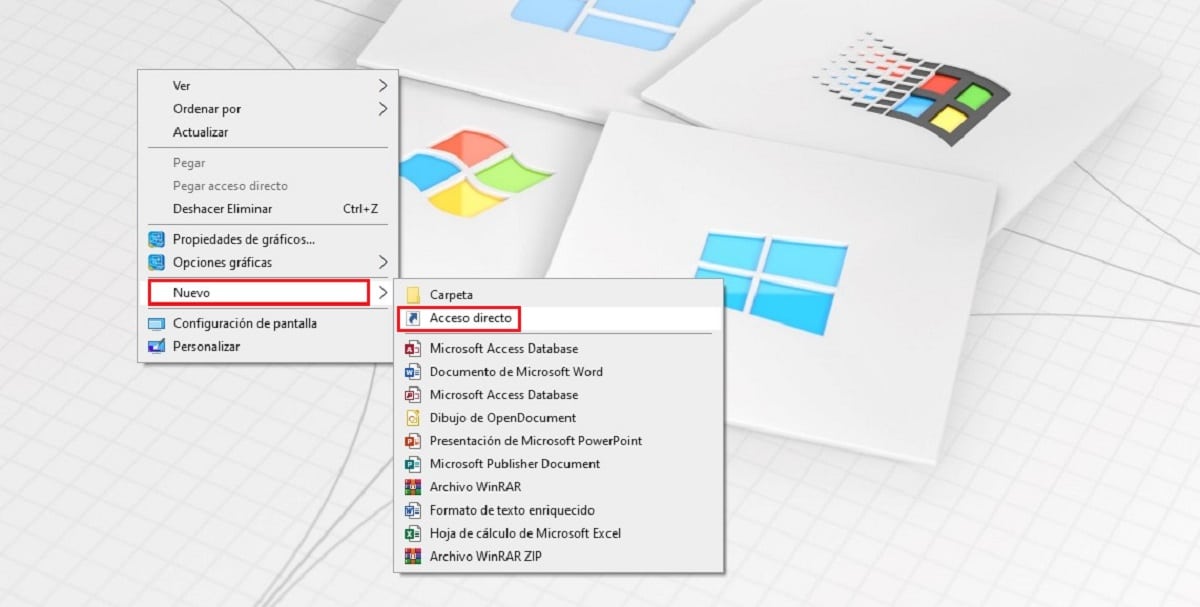
- Чтобы создать в Windows 10 ярлыки для завершения работы, выхода из системы или перевода компьютера в спящий режим, мы должны выполнить следующие шаги:
- Прежде всего, мы переместимся на рабочий стол Windows.
- Оказавшись там, щелкните правой кнопкой мыши и в появившемся меню параметров щелкните «Создать»> «Ярлык».
- Затем мы должны скопировать и вставить следующие строки в зависимости от того, хотим ли мы, чтобы команда:
- Se выключи:
- C: /Windows/System32/shutdown.exe -s -t 00
- Se перезагружать
- C: /Windows/System32/shutdown.exe -r -t 00
- Или введите взвесь:
- C: /Windows/System32/Rundll32.exe powrprof.dll, SetSuspendStat
После того, как мы добавили соответствующий текст, мы должны установить имя ярлыка. После того, как мы создали ярлык, в идеале нужно изменить его значок, чтобы мы могли быстро его распознать.
Если вы собираетесь создать только ярлык, вам просто нужно найти его, например, на панели задач, чтобы иметь возможность всегда имейте это под рукой и не заблудиться среди различных значков, которые могут быть на рабочем столе.